Heim >Computer-Tutorials >Computerwissen >Win10 Lenovo neu starten
Win10 Lenovo neu starten
- WBOYWBOYWBOYWBOYWBOYWBOYWBOYWBOYWBOYWBOYWBOYWBOYWBnach vorne
- 2024-03-18 20:19:051329Durchsuche
Der PHP-Editor Youzi stellt Ihnen die Methode vor, mit der Sie das Problem des Neustarts des Lenovo-Computers im Win10-System lösen können. Bei Verwendung des Win10-Systems bleibt der Lenovo-Computer manchmal beim Neustart hängen, was sich auf das Benutzererlebnis auswirkt. In diesem Artikel erhalten Sie eine detaillierte Einführung in die möglichen Ursachen dieses Problems sowie gezielte Lösungen, die Ihnen dabei helfen, das Problem des Neustarts des Win10-Systems auf Lenovo-Computern einfach zu lösen.
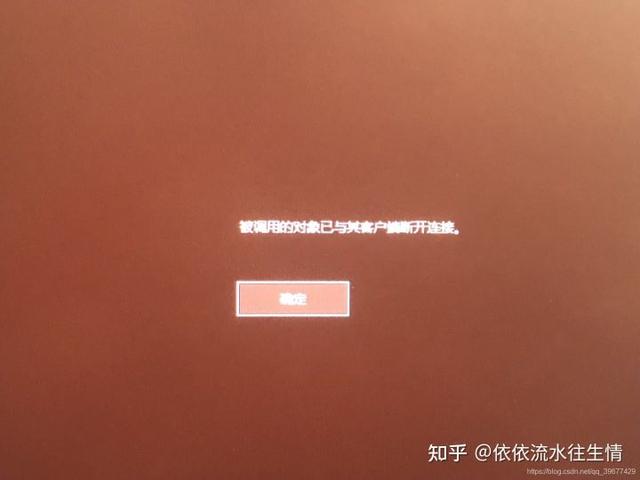 Lösung
Lösung1. Klicken Sie, um den Computer neu zu starten.
2. Wenn das Logo erscheint, drücken Sie F1/F2/F8/F12 (je nach Computermodell), um die BIOS-Disk-Boot-Schnittstelle aufzurufen.
F12: Lenovo, Thinkpad, Acer, China, Dell (Notebook), Haier, Samsung, Fujitsu, Toshiba, Founder, Tsinghua Tongfang, Gigabyte, HP (Desktop) F9: HP (Notebook), BenQ (Notebook) F8: ASUS ( Desktop), BenQ (Desktop) ESC: ASUS (Notebook), Sony, Dell (Desktop)3. Drücken Sie oder, um die Festplatte auszuwählen, auf der das System installiert ist, und klicken Sie zum Starten auf die Eingabetaste, wie in der Abbildung gezeigt Bild
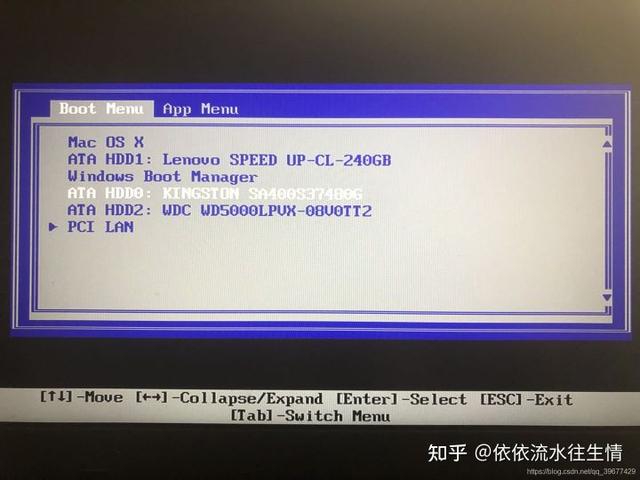
4. Rufen Sie die Anmeldeoberfläche auf und geben Sie das Passwort ein, um sich anzumelden.
Das obige ist der detaillierte Inhalt vonWin10 Lenovo neu starten. Für weitere Informationen folgen Sie bitte anderen verwandten Artikeln auf der PHP chinesischen Website!

